Safari è molto diverso sia da Chrome che daFirefox in termini di UI. Ha certamente delle caratteristiche che questi altri browser non hanno, ma nel corso degli anni non è passato a un'interfaccia utente minima come quella di Firefox. Scoprirai che, per quanto riguarda l'interfaccia utente, il browser ha ancora il suo aspetto unico. Una delle principali differenze è che, per impostazione predefinita, Safari non visualizza l'URL completo. Visualizza solo il dominio. Se vuoi visualizzare l'URL completo in Safari, puoi farlo modificando un'impostazione.

Visualizza l'URL completo in Safari
Apri Safari e vai a Safari> Preferenze dalbarra dei menu. Nella finestra Preferenze, vai alla scheda Avanzate. Vedrai un'opzione in alto chiamata "Campo di ricerca intelligente". Abilita l'opzione "Mostra indirizzo completo del sito web" e otterrai tutti gli URL in Safari per tutti i siti web.
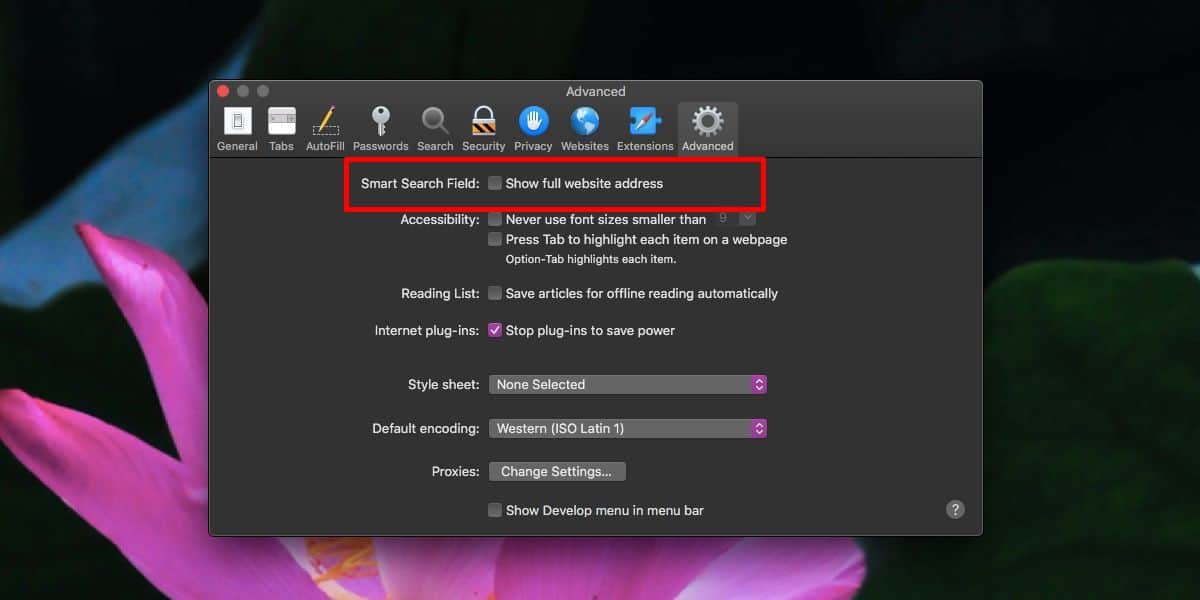
In molti casi, il dominio di un sito Web è davverotutto quello che devi sapere su un link una volta che lo hai aperto, tuttavia, se hai molte pagine dello stesso sito Web aperte, l'URL completo potrebbe essere più utile.
La barra degli URL di Safari, in base alla progettazione, non è pensata per essere mostratatu l'URL completo. Quando modifichi questa impostazione in Safari, non cambia la dimensione della barra degli URL. Ciò significa che se l'URL è troppo lungo per adattarsi, verrà comunque tagliato.
Se ti stai chiedendo quanti caratteri l'URLla barra può mostrare, è 60. Ciò include il "www" all'inizio del dominio, ma non include HTTPS o HTTP all'inizio. Altri browser saltano la parte "www" ma mostrano HTTP / HTTP nella barra dell'URL, poiché non sono limitati dalla lunghezza della barra dell'URL, non importa.
Safari non consente agli utenti di personalizzare l'interfaccia utente. C'era un modo, nelle versioni precedenti del browser / macOS, in cui la barra degli indirizzi poteva essere ingrandita / ingrandita facendo clic e trascinando. Quell'opzione è stata rimossa in Sierra che è stata rilasciata alcuni anni fa. L'opzione non è mai tornata, quindi, in Mojave, devi lavorare con la barra degli URL che hai. È anche altamente improbabile che ci sia un'estensione là fuori che può cambiarlo. Anche facendo clic all'interno della barra dell'URL non verrà rivelato tutto, tuttavia seleziona automaticamente l'URL completo e se si utilizza il collegamento Comando + C, è possibile copiarlo tutto.












Commenti